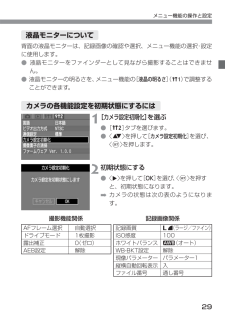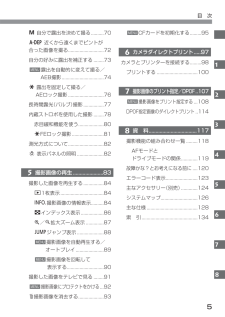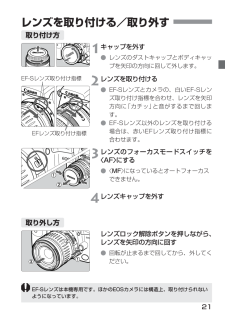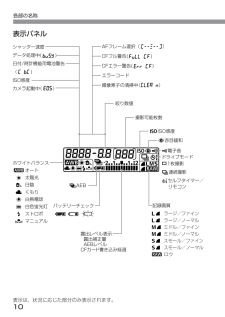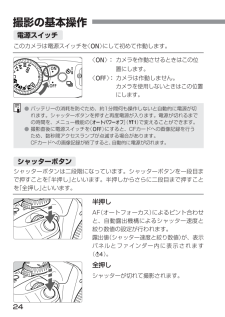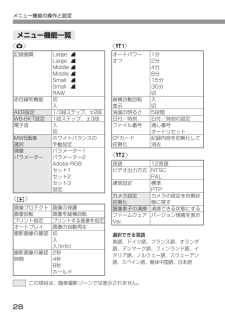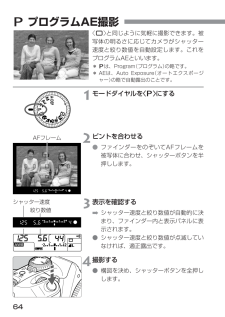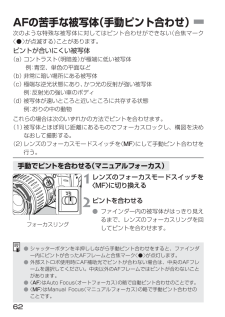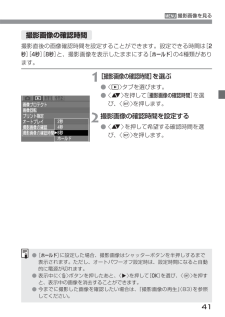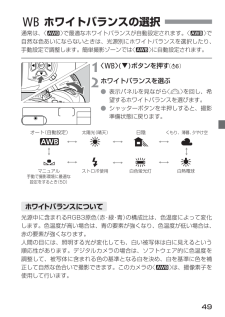Q&A
取扱説明書・マニュアル (文書検索対応分のみ)
"オート"2 件の検索結果
"オート"40 - 50 件目を表示
全般
質問者が納得単純に、絞りとシャッター速度のバランスが悪いって事はないですか?
試しにM以外のモードで1枚撮ってみて、その時の絞りとシャッター速度を控えて下さい。
次にMモードにして、さっき撮った写真と同じ絞りとシャッター速度を設定して同じ被写体を撮って下さい。
これなら両者は同じように写る筈です。
万が一、これでも真っ黒になってしまうならカメラ屋さんに見てもらった方がいいでしょうね。
6195日前view38
全般
質問者が納得ホワイトバランスを設定する際に、設定している場所と実際に被写体のいる場所との光の状態が
同じであることを確認しましょう。客席に当たるライトと試合している現場で使われているライトが
異なれば、ホワイトバランスを設定しても色が転んで映る場合があります。
6858日前view50
29メニュー機能の操作と設定背面の液晶モニターは、記録画像の確認や選択、メニュー機能の選択・設定に使用します。●液晶モニターをファインダーとして見ながら撮影することはできません。●液晶モニターの明るさを、メニュー機能の[液晶の明るさ ](∆ )で調整することができます。液晶モニターについて撮影機能関係AFフレーム選択ドライブモード露出補正AEB設定自動選択1枚撮影0(ゼロ)解除カメラの各機能設定を初期状態にするには[カメラ設定初期化 ]を選ぶ●[˚]タブを選びます。●〈å〉を押して[カメラ設定初期化 ]を選び、〈p〉を押します。1初期状態にする●〈 ©〉を押して[ OK ]を選び、〈p〉を押すと、初期状態になります。➡カメラの状態は次の表のようになります。2記録画像関係記録画質ISO感度ホワイトバランスWB-BKT設定現像パラメーター縦横自動回転表示ファイル番号da(ラージ/ファイン)100Z(オート)解除パラメーター1入通し番号
CFカードを初期化する.........95カメラとプリンターを接続する.........98プリントする ................................100撮影画像をプリント指定する ...108DPOF指定画像の ダイレクトプリント ..114撮影機能の組み合わせ一覧.........118AFモードとドライブモードの関係.............119故障かな?とお考えになる前に ....120エラーコード表示.........................123主なアクセサリー(別売).............124システムマップ.............................126主な仕様........................................128索 引............................................134MENUMENU5目 次W自分で露出を決めて撮る..........70Q近くから遠くまでピントが合った画像を撮る............................72自分の好みに露出を補正する...
21レンズを取り付ける/取り外す キャップを外す●レンズのダストキャップとボディキャップを矢印の方向に回して外します。1レンズを取り付ける●EF-Sレンズとカメラの、白いEF-Sレンズ取り付け指標を合わせ、レンズを矢印方向に「カチッ」と音がするまで回します。●EF-Sレンズ以外のレンズを取り付ける場合は、赤いEFレンズ取り付け指標に合わせます。2レンズのフォーカスモードスイッチを〈AF〉にする●〈MF〉になっているとオートフォーカスできません。3レンズキャップを外す4レンズロック解除ボタンを押しながら、レンズを矢印の方向に回す●回転が止まるまで回してから、外してください。取り付け方取り外し方EFレンズ取り付け指標EF-Sレンズ取り付け指標EF-Sレンズは本機専用です。ほかのEOSカメラには構造上、取り付けられないようになっています。
10各部の名称表示パネル表示は、状況に応じた部分のみ表示されます。絞り数値 AFフレーム選択( ) CFフル警告( ) CFエラー警告( ) エラーコード 撮像素子の清掃中( ) 露出レベル表示 露出補正量 AEBレベル CFカード書き込み経過 ドライブモード J1枚撮影 H連続撮影 ´セルフタイマー/ リモコン 記録画質 da ラージ/ファイン ds ラージ/ノーマル fa ミドル/ファイン fs ミドル/ノーマル ga スモール/ファイン gs スモール/ノーマル h ロウ 撮影可能枚数 F赤目緩和 G電子音 DISO感度 LAEBホワイトバランス Zオート C太陽光 X日陰 Vくもり B白熱電球 N白色蛍光灯 Mストロボ ,マニュアル バッテリーチェック w e rシャッター速度 データ処理中( ) 日付/時計機能用電池警告 ( ) ISO感度 カメラ起動中( )
24撮影の基本操作 シャッターボタンは二段階になっています。シャッターボタンを一段目まで押すことを「半押し」といいます。半押しからさらに二段目まで押すことを「全押し」といいます。シャッターボタン半押しAF(オートフォーカス)によるピント合わせと、自動露出機構によるシャッター速度と絞り数値の設定が行われます。露出値(シャッター速度と絞り数値)が、表示パネルとファインダー内に表示されます(˜ )。全押しシャッターが切れて撮影されます。このカメラは電源スイッチを〈1〉にして初めて作動します。電源スイッチ〈1〉: カメラを作動させるときはこの位置にします。〈2〉:カメラは作動しません。カメラを使用しないときはこの位置にします。●バッテリーの消耗を防ぐため、約1分間何も操作しないと自動的に電源が切れます。シャッターボタンを押すと再度電源が入ります。電源が切れるまでの時間を、メニュー機能の[オートパワーオフ ](∆)で変えることができます。●撮影直後に電源スイッチを〈2〉にすると、CFカードへの画像記録を行うため、数秒間アクセスランプが点滅する場合があります。CFカードへの画像記録が終了すると、 自動的に電源が切れます。
記録画質赤目緩和機能AEB設定WB-BKT設定電子音MWB画像選択現像パラメーターLargeaLargesMiddleaMiddlesSmallaSmallsRAW 切入1/3段ステップ、±2段1段ステップ、±3段入切ホワイトバランスの手動設定パラメーター1パラメーター2Adobe RGBセット1セット2セット3設定メニュー機能の操作と設定28メニュー機能一覧〈]〉〈∆〉〈˚〉〈˙〉オートパワーオフ縦横自動回転表示液晶の明るさ日付/時刻ファイル番号CFカード初期化1分2分4分8分15分30分切入切5段階日付/時刻の設定通し番号オートリセット記録内容を初期化して消去画像プロテクト画像回転プリント指定オートプレイ撮影画像の確認撮影画像の確認時間画像の保護画像を縦横回転プリントする画像を指定画像の自動再生切入入(Info)2秒4秒8秒ホールド言語ビデオ出力方式通信設定カメラ設定初期化撮像素子の清掃ファームウェアVer.12言語NTSCPAL標準PTPカメラの設定を初期状態に戻す清掃できる状態にするバージョン情報を表示この項目は、簡単撮影ゾーンでは表示されません。選択できる言語英語、ドイツ語、フランス語、オランダ語、...
64TプログラムAE撮影 モードダイヤルを〈T〉にする1ピントを合わせる●ファインダーをのぞいてAFフレームを被写体に合わせ、シャッターボタンを半押しします。2撮影する●構図を決め、シャッターボタンを全押しします。4〈Y〉と同じように気軽に撮影できます。被写体の明るさに応じてカメラがシャッター速度と絞り数値を自動設定します。これをプログラムAEといいます。*Tは、Program(プログラム)の略です。*AEは、Auto Exposure (オートエクスポージャー)の略で自動露出のことです。AFフレーム表示を確認する➡シャッター速度と絞り数値が自動的に決まり、ファインダー内と表示パネルに表示されます。●シャッター速度と絞り数値が点滅していなければ、適正露出です。3シャッター速度絞り数値
62AFの苦手な被写体(手動ピント合わせ)次のような特殊な被写体に対してはピント合わせができない(合焦マーク〈n〉が点滅する)ことがあります。ピントが合いにくい被写体(a)コントラスト(明暗差)が極端に低い被写体例:青空、単色の平面など(b)非常に暗い場所にある被写体(c)極端な逆光状態にあり、 かつ光の反射が強い被写体例:反射光の強い車のボディ(d)被写体が遠いところと近いところに共存する状態例:おりの中の動物これらの場合は次のいずれかの方法でピントを合わせます。(1)被写体とほぼ同じ距離にあるものでフォーカスロックし、構図を決めなおして撮影する。(2)レンズのフォーカスモードスイッチを〈MF〉にして手動ピント合わせを行う。1レンズのフォーカスモードスイッチを〈MF〉に切り換える2ピントを合わせる●ファインダー内の被写体がはっきり見えるまで、レンズのフォーカスリングを回してピントを合わせます。手動でピントを合わせる(マニュアルフォーカス)●シャッターボタンを半押ししながら手動ピント合わせをすると、ファインダー内にピントが合ったAFフレームと合焦マーク 〈n〉が点灯します。●外部ストロボ使用時にAF補助光でピ...
撮影画像を見る41撮影直後の画像確認時間を設定することができます。設定できる時間は[ 2秒][4秒 ][8秒 ]と、撮影画像を表示したままにする[ ホールド ]の4種類があります。[撮影画像の確認時間 ]を選ぶ●〈]〉タブを選びます。●〈å〉を押して[撮影画像の確認時間 ]を選び、〈p〉を押します。1撮影画像の確認時間を設定する●〈å〉を押して希望する確認時間を選び、〈p〉を押します。2撮影画像の確認時間●[ ホールド ]に設定した場合、撮影画像はシャッターボタンを半押しするまで表示されます。ただし、オートパワーオフ設定時は、設定時間になると自動的に電源が切れます。●表示中に〈9〉ボタンを押したあと、〈©〉を押して[OK ]を選び、〈p〉を押すと、表示中の画像を消去することができます。●今までに撮影した画像を確認したい場合は、『撮影画像の再生』(83)を参照してください。MENU
496ホワイトバランスの選択通常は、〈Z〉で最適なホワイトバランスが自動設定されます。 〈Z〉で自然な色あいにならないときは、光源別にホワイトバランスを選択したり、手動設定で調整します。簡単撮影ゾーンでは〈Z〉に自動設定されます。光源中に含まれるRGB3原色(赤・緑・青 )の構成比は、色温度によって変化します。色温度が高い場合は、青の要素が強くなり、色温度が低い場合は、赤の要素が強くなります。人間の目には、照明する光が変化しても、白い被写体は白に見えるという順応性があります。デジタルカメラの場合は、ソフトウェア的に色温度を調整して、被写体に含まれる色の基準となる白を決め、白を基準に色を補正して自然な色合いで撮影できます。このカメラの〈Z〉は、撮像素子を使用して行います。ホワイトバランスについて〈6〉(∂)ボタンを押す (∫ )1ホワイトバランスを選ぶ●表示パネルを見ながら〈l〉を回し、希望するホワイトバランスを選びます。●シャッターボタンを半押しすると、撮影準備状態に戻ります。2オート(自動設定) 太陽光(晴天) 日陰 くもり、薄暮、夕やけ空 白色蛍光灯 白熱電球 ストロボ使用 マニュアル 手動...
- 1